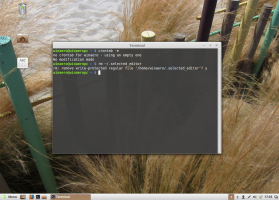Windows 10 Build 17713 on julkaistu uusilla ominaisuuksilla
Microsoft julkaisee Windows 10 Insider Preview Build 17713:n "Redstone 5" -haaralta Windows Insiderille Fast Ringissä. Tämä julkaisu sisältää useita Edgeen tehtyjä parannuksia ja korjauksia. Muistio on myös saanut parannuksia, kuten tekstin zoomausta, rivinumerointia sekä korjauksia pitkäaikaisiin ongelmiin. Näiden muutosten lisäksi Windows Defender Application Guard ja Windows Ink ovat myös saaneet parannuksia ja korjauksia.

Microsoft Edge -parannukset
Sivustokohtaiset median automaattisen toiston ohjaimet: Voit nyt hallita automaattisen toiston oikeuksia sivustokohtaisesti Web-sivuston tunnistus -kohdan "Verkkosivuston käyttöoikeus" -osiossa. ruutu – napsauta tietokuvaketta tai lukkokuvaketta osoitepalkin vasemmalla puolella ja napsauta "hallintaoikeuksia" saadaksesi alkoi.
Mainos

Hae sanojen määritelmiä lukunäkymästä, kirjoista ja PDF-tiedostoista: Olemme lisänneet uuden sanakirjatoiminnon, joten voit etsiä avainsanojen määritelmiä sivua tai asiakirjaa lukiessasi. Valitse vain yksi sana, jotta määritelmä näkyy valintasi yläpuolella.

Voit valita, haluatko lukea sanan ääneen kuullaksesi oikean ääntämisen tai laajentaa määritelmän yksityiskohtia. Voit valita, näytetäänkö määritelmät ja minkä tyyppisissä sisällöissä ne toimivat Microsoft Edgen asetusvalikon Yleiset-välilehdellä.
Microsoft Edge PDF Reader -parannukset
Parannetut työkalupalkin vaihtoehdot: Microsoft Edgessä avatun PDF-dokumentin työkalurivi näyttää nyt kuvakkeiden tekstikuvaukset, jotta ne ovat helposti ymmärrettäviä. käyttäjien toimesta. Uudet vaihtoehdot, kuten "Lisää muistiinpanoja", ovat nyt saatavilla työkalupalkissa, jotta nämä työkalut ovat käteviä, kun tarvitset niitä.

Kiinnitä/irrota PDF-työkalupalkki: Työkalupalkki voidaan nyt kiinnittää asiakirjan yläosaan, jolloin kaikki PDF-työkalut ovat helposti käytettävissä, jos tarvitset niitä. Voit myös irrottaa työkalupalkin saadaksesi mukaansatempaavan lukukokemuksen. Jos työkalupalkki on irrotettu, se piiloutuu – vie hiiren osoitin yläosan päälle palauttaaksesi sen. Renderöintiparannuksia: Olemme sisällyttäneet tähän koontiversioon joukon renderöinnin suorituskyvyn korjauksia. Nyt näet yhä vähemmän valkoisia sivuja, kun selaat PDF-tiedostoja Microsoft Edgessä.
Renderöintiparannuksia: Olemme sisällyttäneet tähän koontiversioon joukon renderöinnin suorituskyvyn korjauksia. Nyt näet yhä vähemmän valkoisia sivuja, kun selaat PDF-tiedostoja Microsoft Edgessä.
Muistilehtiö
Yleinen etsi/korvaa: Olemme tehneet merkittäviä parannuksia Notepadin etsintä-/korvaamiskokemukseen. Lisäsimme hakuvalintaikkunaan mahdollisuuden tehdä kiertohaku/korvaa, ja Muistio muistaa nyt aiemmin syötetyt arvot ja valintaruutujen tila ja täyttää ne automaattisesti, kun seuraavan kerran avaat haun valintaikkuna. Lisäksi, kun olet valinnut tekstin ja avaat hakuikkunan, täytämme hakukentän automaattisesti valitulla tekstillä.

Tekstin zoomaus: Olemme lisänneet vaihtoehtoja, joiden avulla tekstin zoomaus Muistiossa on nopeaa ja helppoa. Näkymä > Zoomaa -kohdassa on uusi valikkovaihtoehto zoomaustason muuttamiseksi, ja nykyinen zoomausarvo näytetään tilapalkissa. Voit myös käyttää Ctrl + Plus, Ctrl + Miinus ja Ctrl + MouseWheel lähentää ja loitontaa ja käyttää Ctrl + 0 palauttaaksesi zoomaustason oletusarvoon.

Rivinumerot rivityksellä: Pitkä odottava pyyntö on ollut lisätä mahdollisuus näyttää rivi- ja sarakenumerot, kun rivitys on käytössä. Tämä on nyt mahdollista Muistiossa, ja olemme tehneet tilapalkin oletuksena näkyväksi. Voit silti kytkeä tilapalkin pois päältä Näytä-valikosta.

Muita parannuksia:
- Olemme parantaneet suorituskykyä avattaessa suuria tiedostoja Muistiossa.
- Muistio tukee nyt Ctrl + askelpalautinta edellisen sanan poistamiseksi.
- Nuolinäppäimet poistavat nyt ensin tekstin valinnan oikein ja siirrät sitten kohdistinta.
- Kun tallennat tiedoston Muistioon, rivin ja sarakkeen numero ei enää nollaudu 1:ksi.
- Muistio näyttää nyt oikein viivat, jotka eivät mahdu kokonaan näytölle.
Etätyöpöytä biometrisilla tiedoilla
Jaamme sen mielellämme tämän Windows 10:n, Azure Active Directoryn ja Active Directoryn koontiversion kanssa Windows Hello for Business -käyttäjät voivat todentaa etätyöpöydän biometriikan avulla istunto!
Huomautus: Tämä ominaisuus ei toimi PIN-koodilla.

Aloita avaamalla etätyöpöytäyhteys (mstsc.exe), kirjoittamalla sen tietokoneen nimi, johon haluat muodostaa yhteyden, ja napsauttamalla Kytkeä.
Koska kirjauduit sisään Windows Hello for Businessilla, Windows muistaa, kuinka kirjauduit sisään ja valitsee automaattisesti Windows Hello for Businessin todentamaan sinut RDP-istuntoon, mutta sinä voi napsauttaa Lisää valintoja valitaksesi vaihtoehtoiset tunnistetiedot.

Tässä esimerkissä Windows käyttää kasvojentunnistusta RDP-istunnon todentamiseen Windows Server 2016 Hyper-V -palvelimelle. Voit jatkaa Windows Hello for Businessin käyttöä etäistunnossa, mutta sinun on käytettävä PIN-koodiasi.
Web-sisäänkirjautuminen Windows 10:een
Tähän asti Windows-kirjautuminen tuki vain ADFS: n tai muiden WS-Fed-protokollaa tukevien palveluntarjoajien identiteettien käyttöä. Esittelemme "Web-sisäänkirjautumisen", uuden tavan kirjautua Windows-tietokoneellesi. Web Sign-in mahdollistaa Windowsin sisäänkirjautumisen tuen muille kuin ADFS-liitetyille palveluntarjoajille (esim. SAML).

Nopeampi kirjautuminen jaettuun Windows 10 -tietokoneeseen
Onko sinulla työpaikallasi käytössä jaettuja tietokoneita? Haluatko, että kirjautuminen tietokoneeseen tililläsi olisi nopeampaa? Tästä koontiversiosta alkaen esittelemme "Fast Sign-in", jonka avulla käyttäjät voivat kirjautua sisään jaettuun Windows 10 -tietokoneeseen hetkessä!

Windows Defender Application Guard -parannuksia
Windows Defender Application Guard esitteli uuden käyttöliittymän Windows Securityn sisällä tässä julkaisussa. Erilliset käyttäjät voivat nyt asentaa ja määrittää Windows Defender Application Guard -asetukset Windows Securityssa ilman, että heidän tarvitsee muuttaa rekisteriavaimen asetuksia. Lisäksi käyttäjät, joita hallinnoivat yrityskäytännöt, voivat tarkistaa asetuksiensa järjestelmänvalvojat ovat määrittäneet koneilleen ymmärtämään paremmin Windows Defender -sovelluksen toiminnan Vartija. Tämän uuden käyttöliittymän tarkoituksena on parantaa käyttäjien yleistä kokemusta Windows Defender Application Guard -asetusten hallinnasta ja tarkistamisesta. Niin kauan kuin laitteet täyttävät vähimmäisvaatimukset, nämä asetukset näkyvät Windowsin suojauksessa.

Musteen päivitykset
Esittelimme upotetun käsinkirjoituspaneelin huhtikuun 2018 päivityksen yhteydessä, ja RS5:n sulautettu käsinkirjoitus on nyt oletuskokemus tekstin syöttämisessä kynällä nykyaikaisissa sovelluksissa. Napauta vain tekstialuetta, kuten hakukenttää, ja se laajenee antamaan sinulle mukavan alueen kirjoittamiseen.

Luettelo tunnetuista ongelmista ja yleiset korjaukset ovat osoitteessa virallinen ilmoitus.